本篇内容介绍了“苹果电脑的剪切板如何打开”的有关知识,在实际案例的操作过程中,不少人都会遇到这样的困境,接下来就让小编带领大家学习一下如何处理这些情况吧!希望大家仔细阅读,能够学有所成!苹果电脑的剪切板打开方法:首先打开苹果电脑,然后点击桌
本篇内容介绍了“苹果电脑的剪切板如何打开”的有关知识,在实际案例的操作过程中,不少人都会遇到这样的困境,接下来就让小编带领大家学习一下如何处理这些情况吧!希望大家仔细阅读,能够学有所成!
首先打开苹果电脑,然后点击桌面上面的“编辑”。
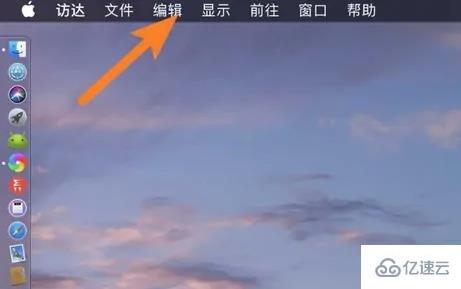
然后选择菜单里面的“显示剪贴板”。
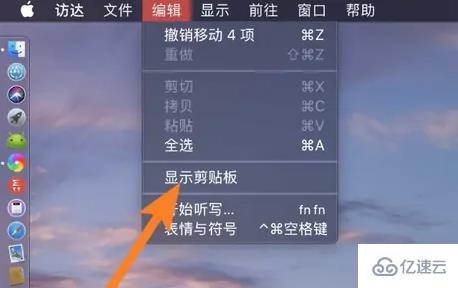
此时就可以将其打开了。
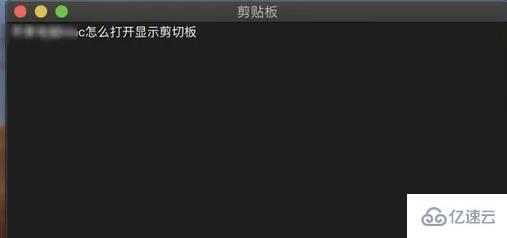
如果要剪切文字,那么可以选择文字,然后按下“command+c”即可复制。
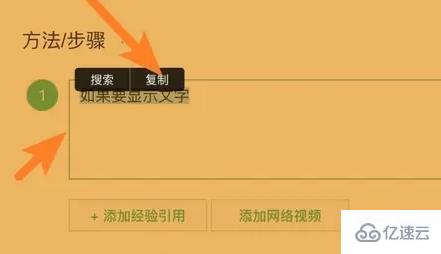
最后就可以看到剪贴板的信息了,但是可以查看的只有一条信息。
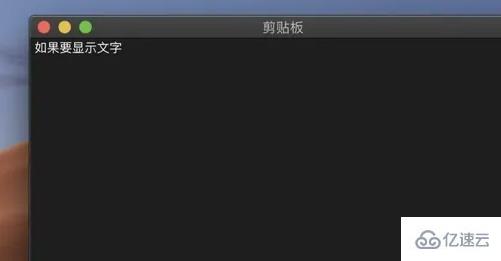
“苹果电脑的剪切板如何打开”的内容就介绍到这里了,感谢大家的阅读。如果想了解更多行业相关的知识可以关注编程网网站,小编将为大家输出更多高质量的实用文章!
--结束END--
本文标题: 苹果电脑的剪切板如何打开
本文链接: https://lsjlt.com/news/338868.html(转载时请注明来源链接)
有问题或投稿请发送至: 邮箱/279061341@qq.com QQ/279061341
2024-05-24
2024-05-24
2024-05-24
2024-05-24
2024-05-24
2024-05-24
2024-05-24
2024-05-24
2024-05-24
2024-05-24
回答
回答
回答
回答
回答
回答
回答
回答
回答
回答
0